وقتی می خواهید نظرات کارکنان یا اعضای تیم خود را جمع آوری کنید، چرا نظرسنجی را در Slack امتحان نکنید؟ اگر قبلاً از Slack برای ارتباطات استفاده میکنید، این نقطه ایدهآل است.
در حالی که Slack ویژگی نظرسنجی خود را ارائه نمی دهد، می توانید از چند برنامه شخص ثالث استفاده کنید. اینها به شما امکان می دهد یک نظرسنجی راه اندازی کنید و از ویژگی های اضافی که ممکن است مفید باشید استفاده کنید. در اینجا نحوه ایجاد یک نظرسنجی در Slack با دو برنامه محبوب و با امکانات کامل آمده است.
توجه: میتوانید از دستورالعملهای زیر در برنامه دسکتاپ Slack یا در وب استفاده کنید. علاوه بر پیوندهای ارائه شده، می توانید برنامه ها را از فهرست برنامه Slack دریافت کنید.
یک نظرسنجی Slack با نظرسنجی ساده ایجاد کنید
پس از Simple Poll را به Slack اضافه کنید ، آن را در بخش برنامهها در منوی سمت چپ انتخاب کنید یا از میانبر Slack استفاده کنید.
برای دیدن الگوهای نظرسنجی، نظرسنجیرا در لیست کشویی در بالا انتخاب کنید. سپس می توانید با انتخاب ایجاد این نظرسنجیدر کنار آن، یک الگو را انتخاب کنید. میتوانید قالبی را که انتخاب میکنید نیز سفارشی کنید، بنابراین به گزینههای سؤال و پاسخی که ارائه میکند محدود نمیشوید.
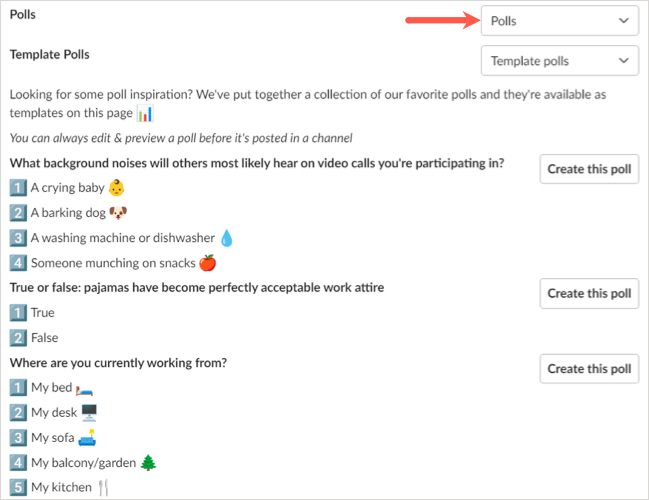
برای ایجاد یک نظرسنجی از ابتدا، ایجاد نظرسنجیرا در بالا انتخاب کنید.
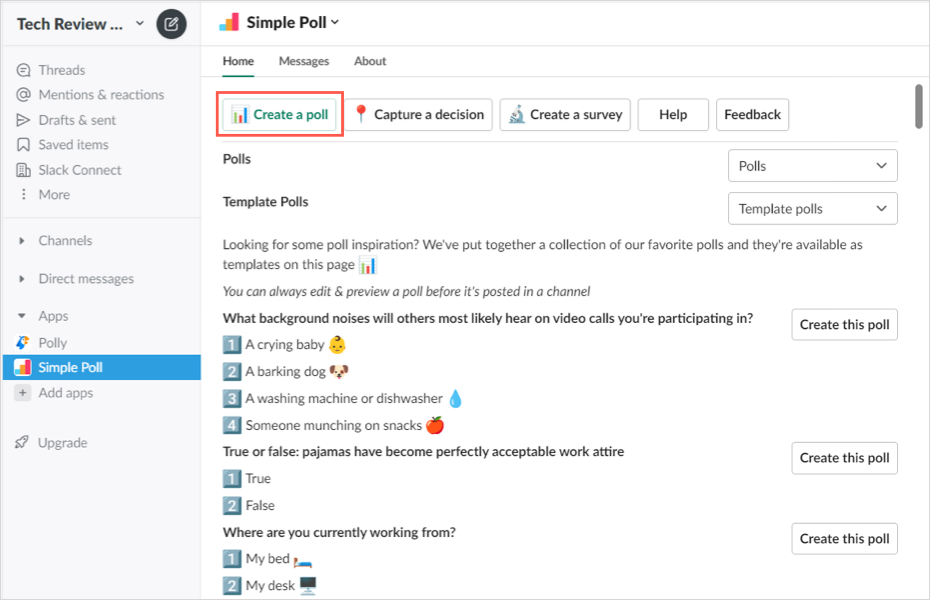
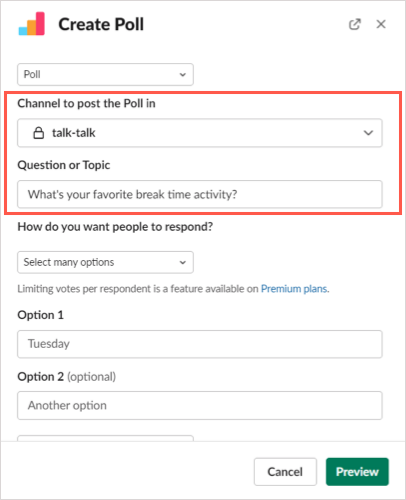
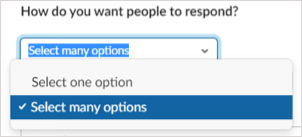
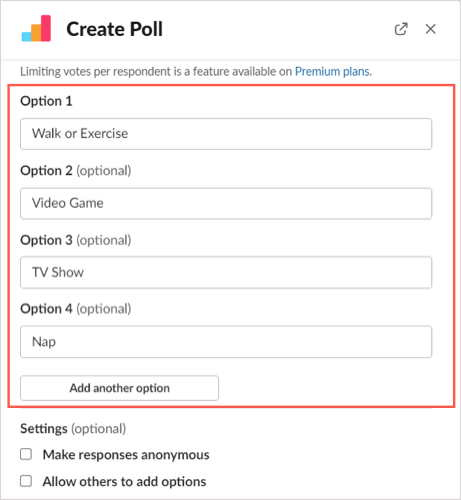
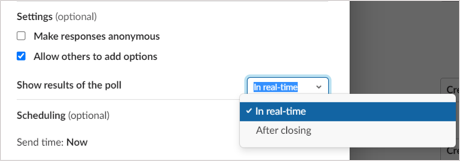
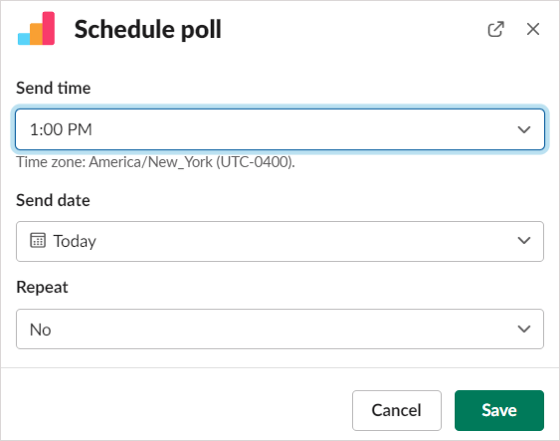
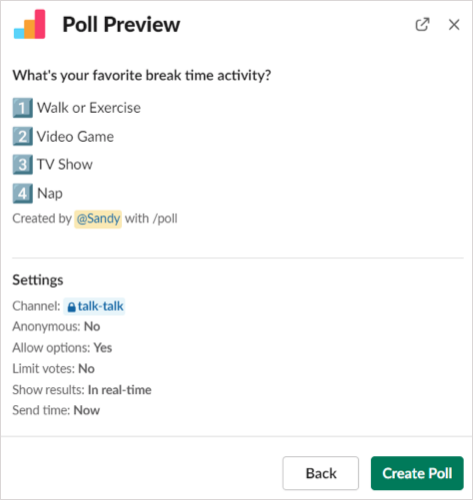
نتایج نظرسنجی هوشمند را مشاهده کنید
هنگامی که نظرسنجی خود را تنظیم میکنید، میتوانید نتایج را در زمان واقعی یا زمانی که نظرسنجی به پایان میرسد، همانطور که قبلاً توضیح داده شد، نمایش دهید. همچنین اگر میخواهید نتایج را ذخیره کنید، میتوانید بهعنوان یک فایل CSV دانلود کنید.
نتایج در زمان واقعی
برای مشاهده فورا نتایج، کافی است نظرسنجی را در کانالی که آن را ارسال کرده اید مشاهده کنید. نام کاربری(های) را در زیر پاسخهای انتخابی میبینید یا اگر از نظرسنجیهای ناشناس استفاده میکنید، علامتهای علامت بزنید.
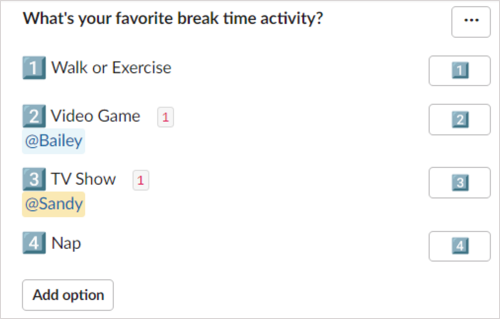
نتایج پس از بسته شدن نظرسنجی
برای مشاهده نتایج پس از بستن نظرسنجی، سه نقطهرا در سمت راست بالای نظرسنجی انتخاب کنید و بستن نظرسنجیرا انتخاب کنید.
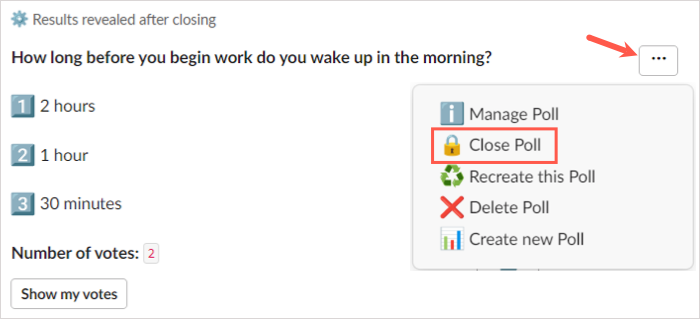
از شما خواسته میشود تأیید کنید که میخواهید نظرسنجی را ببندید و نتایج را نمایش دهید. برای ادامه بلهرا انتخاب کنید.
شما و سایر افراد در کانال، نتایج را در نظرسنجی با نام کاربری یا علامتهای بررسی مشاهده میکنید.
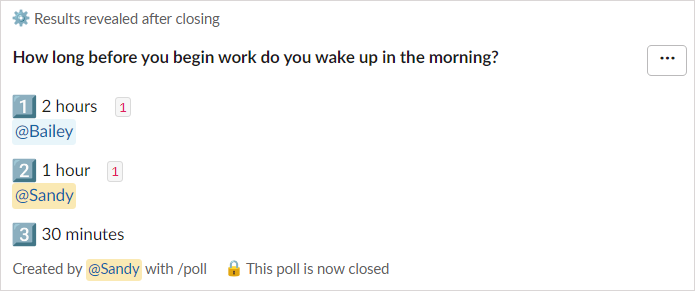
نتایج در یک فایل
برای به دست آوردن یک فایل CSV از نتایج نظرسنجی، سه نقطهرا در سمت راست بالای نظرسنجی انتخاب کنید و مدیریت نظرسنجیرا انتخاب کنید.
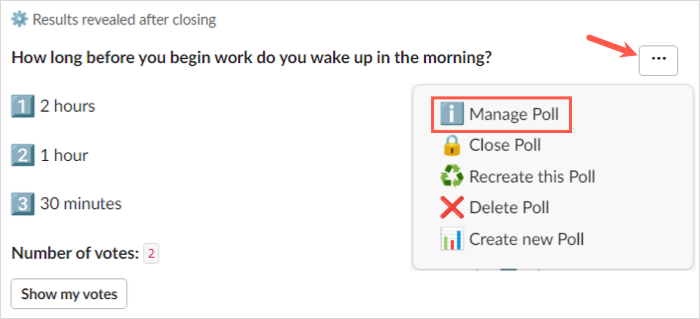
سپس، صادر کردن نتایجرا در پنجره بازشو انتخاب کنید.
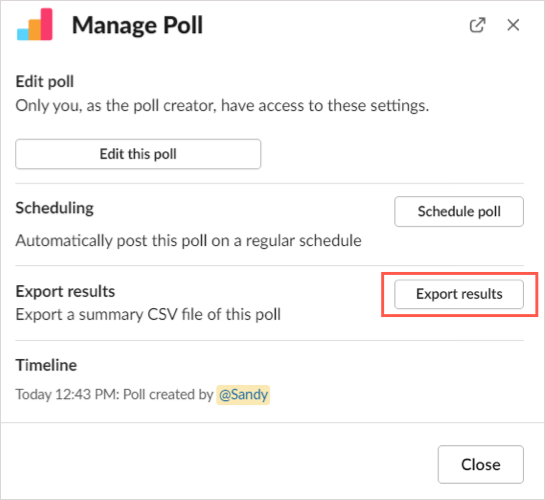
به Simple Poll در وب هدایت میشوید و نتایج بهطور خودکار دانلود میشوند. برای دریافت فایل به پوشه دانلود پیش فرض مرورگر خود بروید.
اقدامات نظرسنجی هوشمند اضافی
همراه با ایجاد و بستن یک نظرسنجی، می توانید یک نظرسنجی را ویرایش، ایجاد مجدد یا حذف کنید. برای انتخاب یکی از این اقدامات، سه نقطهرا در سمت راست بالای نظرسنجی انتخاب کنید.
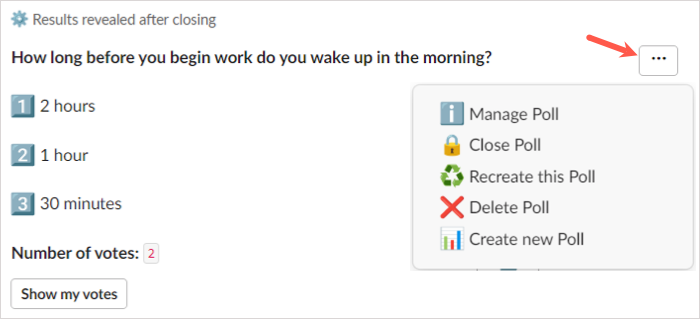
همچنین میتوانید از داشبورد نظرسنجی هوشمند در وب استفاده کنید. برای بازدید از داشبورد خود، برنامه Smart Pollرا در Slack انتخاب کنید، به برگه دربارهدر بالا سمت راست بروید و صفحه اصلی برنامهرا انتخاب کنید..
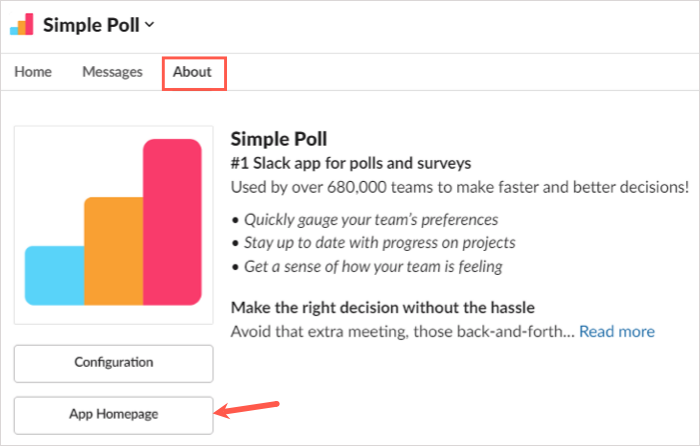
با حسابی که برای افزودن برنامه Slack استفاده کردید وارد شوید و سپس گزینههای نظرسنجی، نظرسنجیها و تنظیمات خود را مشاهده کنید.
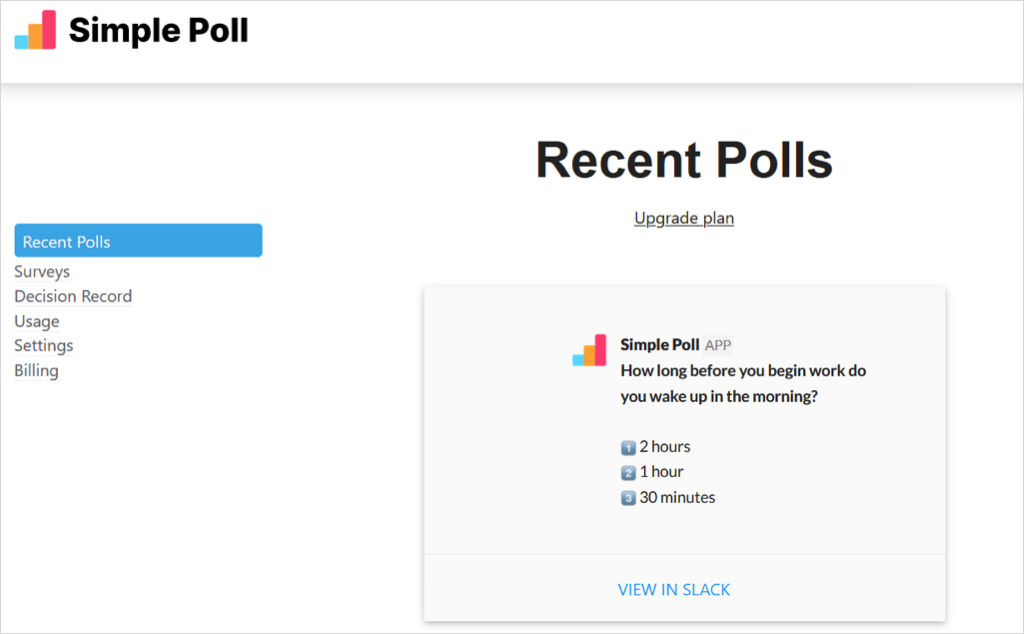
توجه داشته باشید که برخی از ویژگیها با طرح رایگان نظرسنجی هوشمند در دسترس نیستند.
یک نظرسنجی Slack با Polly ایجاد کنید
پس از Polly را به Slack اضافه کنید ، آن را در بخش برنامهها در منوی سمت چپ یا با استفاده از میانبرهای Slack انتخاب کنید. نزدیک بالای صفحه زیر، ایجاد پولیرا انتخاب کنید.
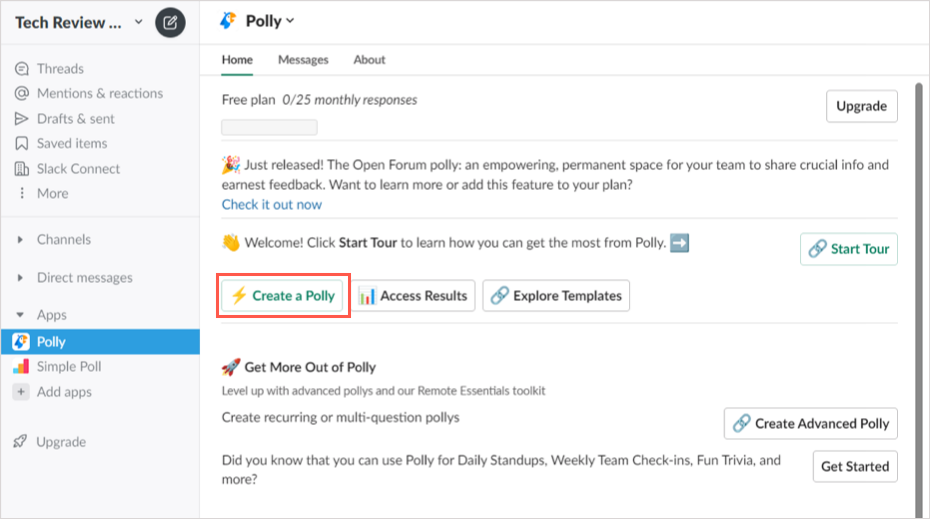
برای شروع سریع در نظرسنجی، میتوانید مخاطبان خود را انتخاب کنید، به الگوهای نظرسنجی نگاه کنید یا یک نظرسنجی از ابتدا ایجاد کنید.
اگر مخاطبی را انتخاب کنید، بعد از آن یکی دو پیام دیگر برای محدود کردن گزینهها مشاهده خواهید کرد. اگر نظرسنجی مورد نظر خود را مشاهده کردید، استفاده ازرا در سمت راست انتخاب کنید.
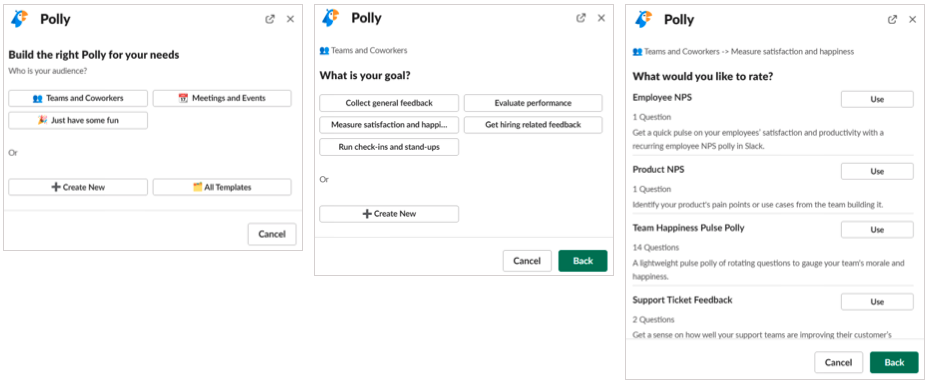
اگر میخواهید الگوها را مشاهده کنید، میتوانید از جستجوی سریع در بالا استفاده کنید یا گزینهها را بر اساس دسته ببینید. وقتی الگوی مورد نظر خود را پیدا کردید، استفاده ازرا در سمت راست انتخاب کنید.
وقتی یکی از این الگوهای مخاطب محور یا دستهبندی را انتخاب میکنید، سپس میتوانید گزینههای نظرسنجی را سفارشی کنید و اگر بیش از یک سؤال دارید، سؤالات را دوباره مرتب کنید.
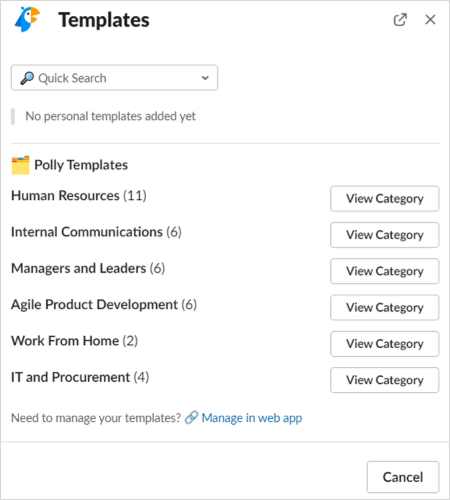
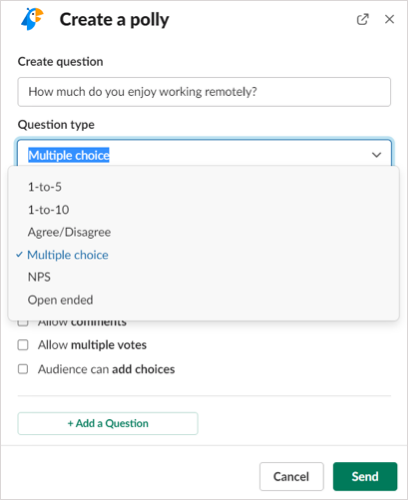
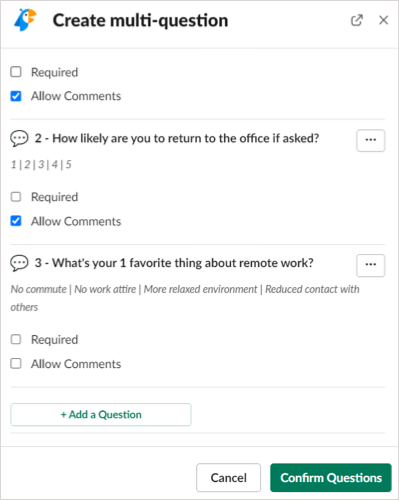
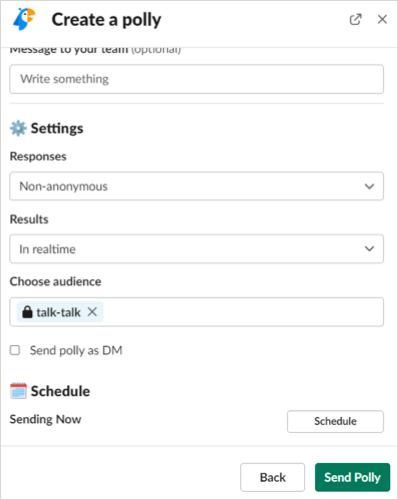
مشاهده نتایج Polly
بسته به نحوه تنظیم نظرسنجی خود، می توانید نتایج را در زمان واقعی یا زمانی که نظرسنجی بسته می شود همانطور که در بالا توضیح داده شد نمایش دهید. همچنین در صورت ارتقاء به طرح پولی، میتوانید یک فایل CSV را با نتایج دانلود کنید..
نتایج در زمان واقعی
برای مشاهده نتایج به محض ورود، نظرسنجی را در کانالی که آن را ارسال کردهاید مشاهده کنید. نام کاربری (های) Slack را در زیر پاسخها یا سایر شاخصها را بسته به نوع سؤال برای پاسخهای ناشناس خواهید دید.
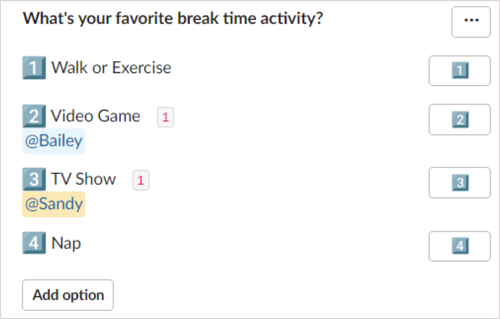
نتایج پس از بسته شدن نظرسنجی
برای مشاهده نتایج پس از بستن نظرسنجی، میتوانید آن را به صورت دستی ببندید یا منتظر بمانید تا Polly در یک هفته این کار را انجام دهد.
برای بستن یک نظرسنجی، سه نقطهرا در بالا سمت راست انتخاب کنید و تنظیماترا انتخاب کنید. بستنو تأیید را انتخاب کنید.
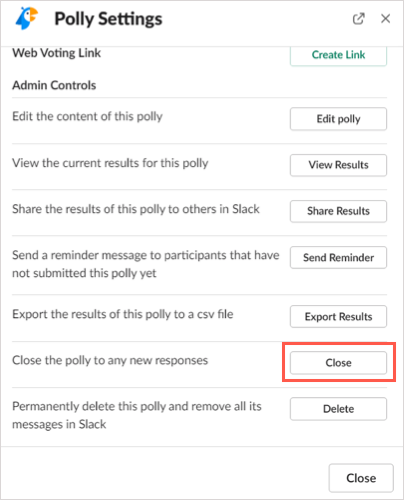
سپس نتایج را با نظرسنجی در کانال مشاهده خواهید کرد. اگر به Polly اجازه دهید نظرسنجی را به طور خودکار ببندد، پس از بسته شدن، نتایج را در همان کانالی که نظرسنجی را پست کردهاید، خواهید دید.
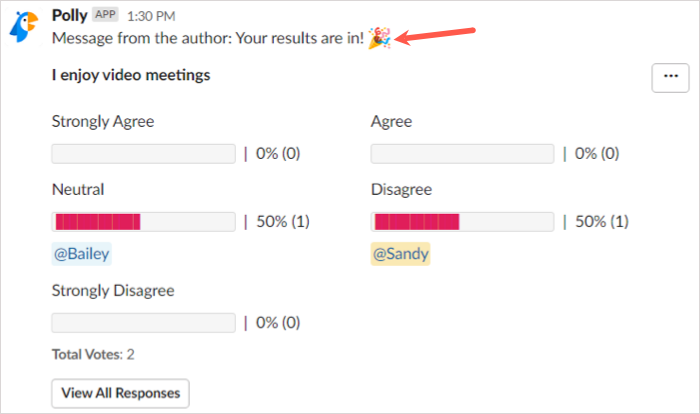
اقدامات Polly اضافی
در کنار ایجاد و بستن نظرسنجی، میتوانید نظرسنجی را ویرایش، بازگشایی یا حذف کنید، درست مانند Smart Poll. سه نقطه سمت راست بالای نظرسنجی را انتخاب کنید و تنظیماترا انتخاب کنید.
سپس دکمههایی را برای ویرایش نظرسنجی، بازگشایی مجدد نظرسنجی بسته با تاریخ پایانی جدید و حذف نظرسنجی میبینید. اقدامی را که می خواهید انتخاب کنید و دستورات بعدی را دنبال کنید.
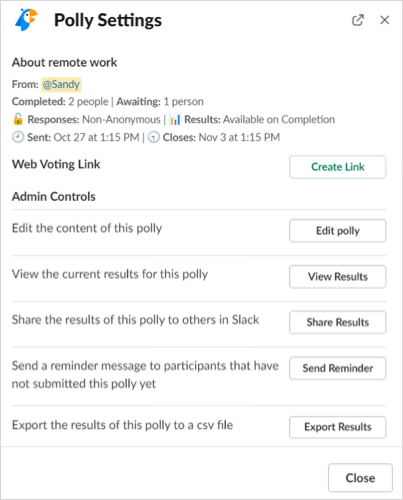
میتوانید از Polly در وب نیز استفاده کنید. برای بازدید از داشبورد Polly خود، برنامه Pollyرا در Slack انتخاب کنید، به برگه دربارهدر بالا بروید و صفحه اصلی برنامهرا انتخاب کنید.

سپس، با حسابی که استفاده کردهاید برنامه را به Slack اضافه کنید وارد شوید و نظرسنجیها، فعالیتها و الگوهای خود را مشاهده کنید.
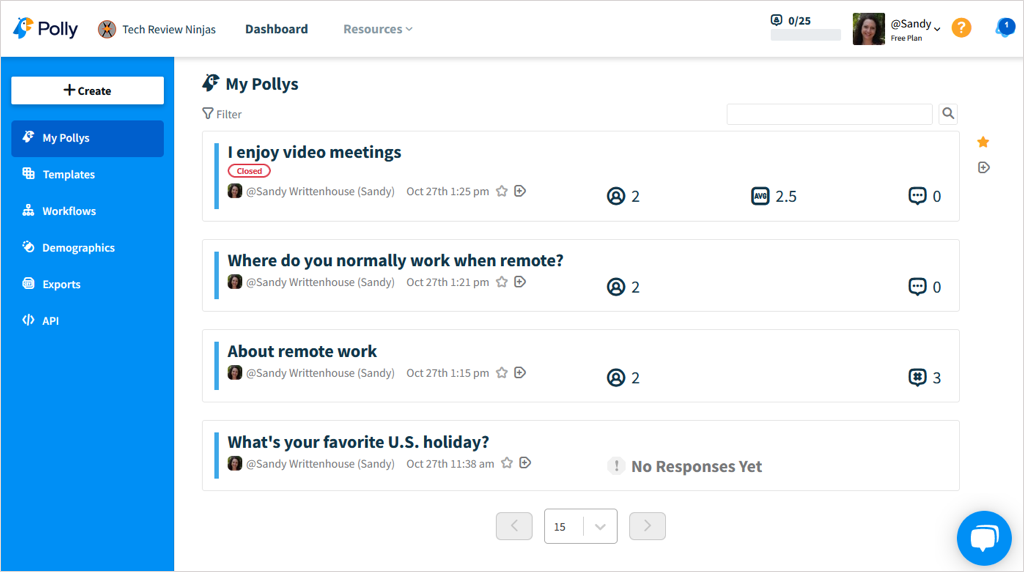
توجه داشته باشید که برخی از عملکردها فقط با طرح های پولی پولی در دسترس است.
ایجاد نظرسنجی در Slack با این برنامهها نه تنها آسان، بلکه سرگرمکننده است. چه سؤالی جدی و مرتبط با تجارت داشته باشید یا سؤالی سرگرمکننده و سرگرمکننده برای تقویت روحیه، یکی از این برنامهها را امتحان کنید.
.